Ubuntu aktualisiert die Pakete ständig und veröffentlicht von Zeit zu Zeit neue Sicherheitsupdates. Es wird wirklich schwierig, die Ubuntu-Pakete mit der Zeit auf dem neuesten Stand zu halten, insbesondere wenn Sie Ubuntu gerade erst installiert haben, dies liegt an der großen Wahrscheinlichkeit, dass die Pakete Ihres Ubuntu-Systems veraltet sind. Unser Fokus wird also darauf liegen, Ubuntu-Pakete in Ubuntu 20 auf dem neuesten Stand zu halten.04 LTS-System.
Update-Typen
Es gibt drei Arten von Aktualisierungen:
- Aktualisieren
- Sicherheit
- BackPorts
Unsere Sorge gilt nur den ersten beiden Updates, da Backports-Updates in den neuen Versionen von Ubuntu aktualisiert werden. Wir müssen in unserem Ubuntu-System nur "Update" und "Sicherheit" konfigurieren, um das Betriebssystem auf dem neuesten Stand zu halten.
Konfiguration von Updates auf Ubuntu 20.04
Öffnen Sie zunächst Ihr Anwendungsmenü.
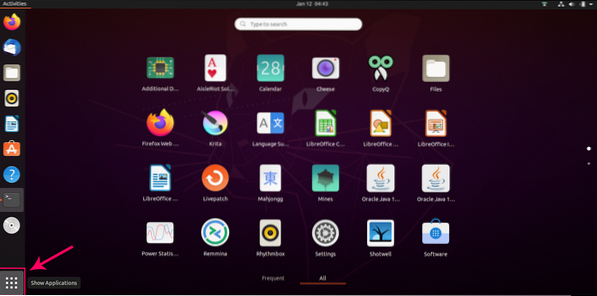
Suche nach „Software und Updates“.
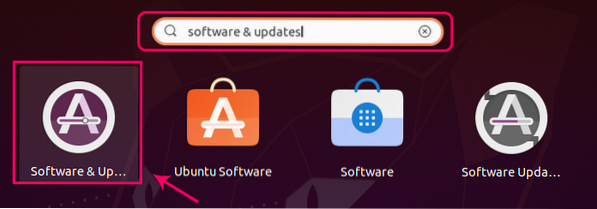
Klicken Sie im Suchergebnis auf das hervorgehobene Symbol.
Unter Ubuntu 20 wird ein Fenster „Software und Updates“ für Sie geöffnet.04 so:
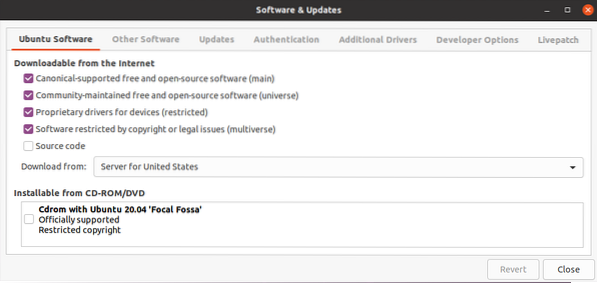
Wechseln Sie in diesem Fenster zum Reiter „Updates“.
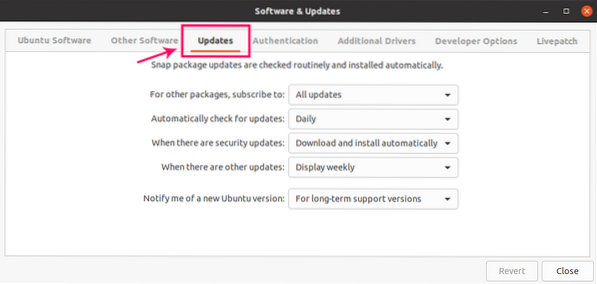
Jetzt können Sie in dieser Registerkarte „Updates“ Updates nach Ihren Wünschen konfigurieren. Mit der ersten Option können Sie beispielsweise Ihr Abonnement für andere Pakete wie "Alle Updates", "Nur Sicherheitsupdates" oder "Sicherheit" und andere empfohlene Updates konfigurieren.
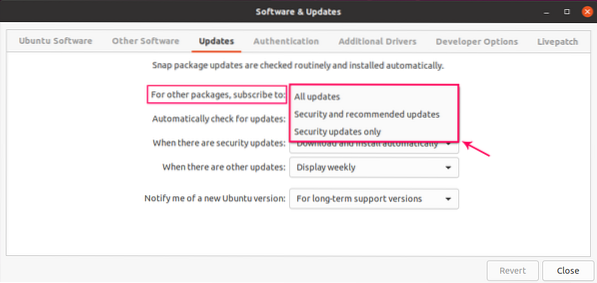
Die zweite Dropdown-Liste dient zum Festlegen der festen Zeit für die Suche nach Updates. Zum Beispiel täglich, wöchentlich oder nie.
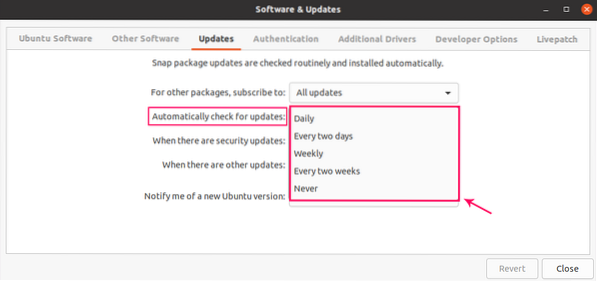
Da Sicherheitsupdates wirklich wichtig sind, bietet die dritte Dropbox drei Optionen, um sofort Maßnahmen zu ergreifen. Beispiel: Sofort anzeigen, Automatisch herunterladen und automatisch herunterladen und installieren. Die Option „Automatisch herunterladen und installieren“ ist unter Ubuntu 20 standardmäßig ausgewählt.04.
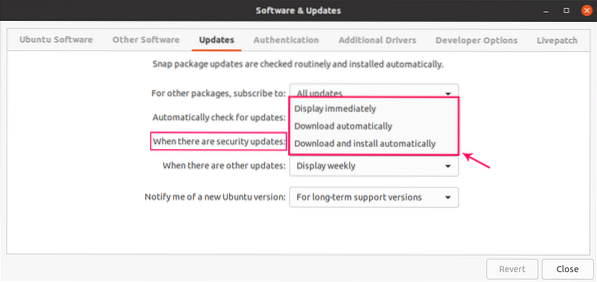
Sie können die Benachrichtigungszeit einstellen, wenn andere Updates verfügbar sind, über das vierte Dropdown-Menü.
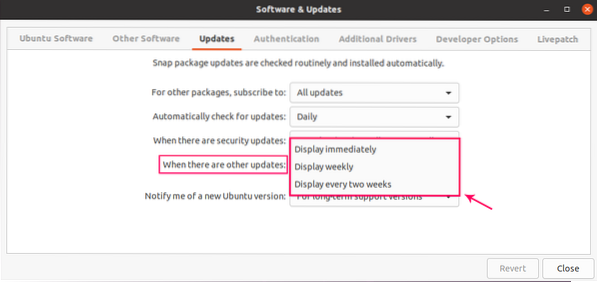
Die letzte Option besteht darin, die Benachrichtigung einzustellen, wenn eine neue Version von Ubuntu veröffentlicht wird. Entweder für eine neuere Version, nur für LTS-Versionen oder nie benachrichtigen.
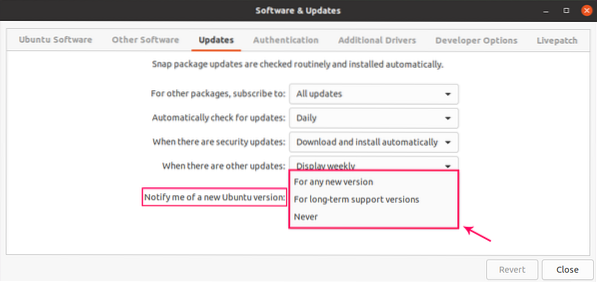
Wenn Sie fertig sind, schließen Sie das Fenster Software und Updates. Wenn ein neues Update verfügbar ist, werden Sie entsprechend Ihren Einstellungen benachrichtigt.
Pakete manuell aktualisieren
Sie können Ihre Pakete auch jederzeit aktualisieren. Eine Möglichkeit besteht darin, den „Software-Updater“ zu öffnen.
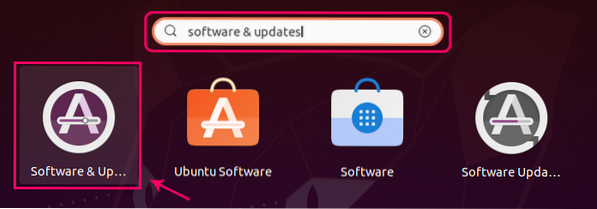
Es beginnt mit der Überprüfung und Aktualisierung der Pakete.
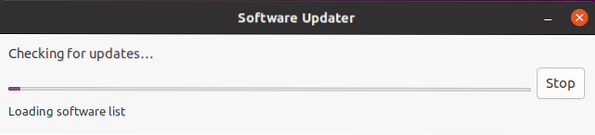
Nach dem Aktualisieren der Pakete wird die Erfolgsmeldung angezeigt.

Sie können auch in Ihrem Terminal nach Updates suchen, indem Sie den folgenden Befehl eingeben:
$ sudo apt-UpdateWenn Pakete zum Upgrade bereit sind, können Sie sie aktualisieren, indem Sie den folgenden Befehl eingeben:
$ sudo apt-UpgradeFazit
So konfigurieren Sie die Einstellungen für Updates und aktualisieren und aktualisieren Ihre Pakete manuell auf Ubuntu 20.04 LTS-System.
 Phenquestions
Phenquestions


